
¡Hola gente! Hoy vamos a mostrar rápidamente trucos y comandos básicos para la terminal en GNU/Linux.
Abrir la terminal
Abra el menú de aplicaciones y busque la aplicación terminal. También puede abrir la terminal presionando Ctrl+Alt+T.
Ejecutar un comando
Escriba el comando y presione la tecla ENTER.
Cerrar o salir de la terminal
Ejecute el comando exit
Detener la ejecución de un comando
Para detener la ejecución de un comando, ya sea porque se está tardando mucho o porque se colgó, presione Ctrl+C.
Autocompletado
Podemos autocompletar presionando la tecla TAB ya sea para terminar de escribir un comando o para mostrarnos qué opciones hay disponibles.
Completar el comando
Mostrar comandos que empiezan con…
Completar direcciones de carpetas
Mostrar parámetros disponibles para un comando
Mostrar nombres de paquetes que empiezan con…
Navegación por carpetas (directorios)
Mostrar el contenido de un directorio.
ls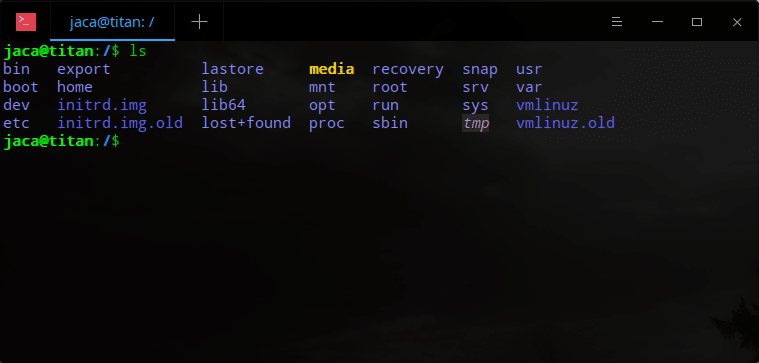
Mostrar lista de detalles
ls -l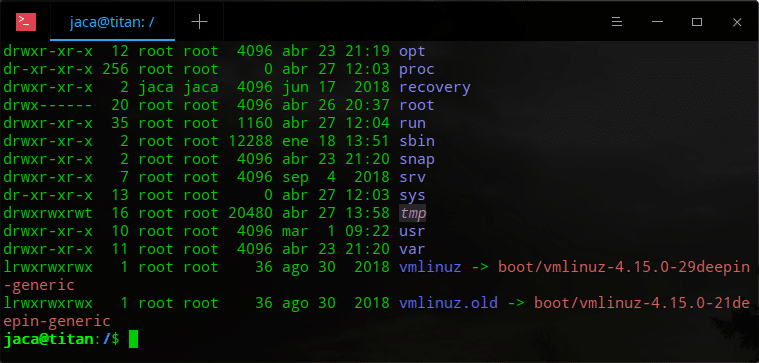
Mostrar los archivos y carpetas ocultos
ls -a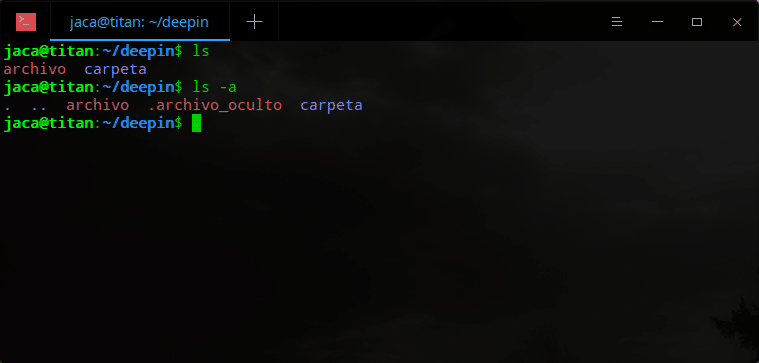
Se pueden combinar los parámetros para mostrar la lista de detalles incluyendo los archivos ocultos.
ls -laEn GNU/Linux para convertir un archivo en archivo oculto, basta con hacer que el nombre empiece con un punto, lo mismo aplica para las carpetas.
Entrar y salir de carpetas
Entrar en una carpeta
cd carpeta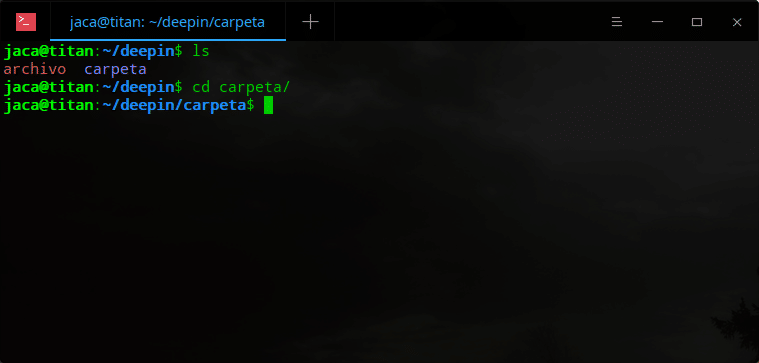
Salir de una carpeta
cd ..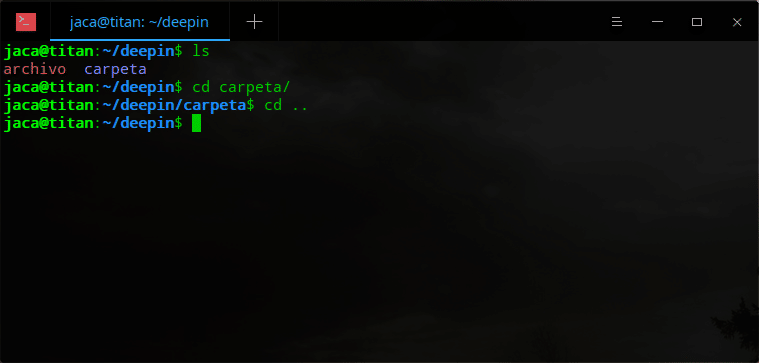
Mostrar la ruta completa de la carpeta actual
pwd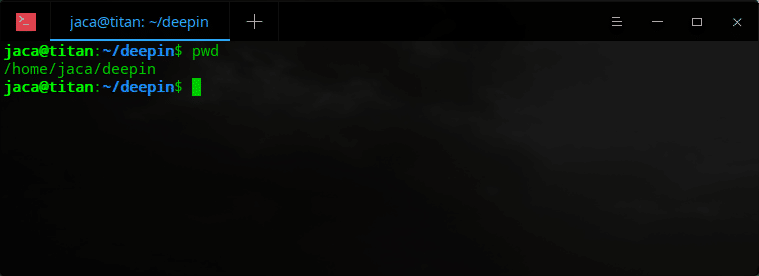
Ver archivo de texto
Mostrar un archivo de texto
less archivoCon less se puede buscar una palabra en el texto
- Buscar : / + palabra + ENTER
- Buscar próxima : N
- Buscar anterior : Mayúsculas+N
Para salir de less presione la tecla Q
Manuales de los comandos
El comando man muestra el manual de los comandos
man [comando]man lsman cdman usa la misma navegación y búsqueda que less. Para salir presione la tecla Q.
Ver el tipo de archivo
El comando file muestra el tipo de archivo sin importar si se le ha cambiado la extensión o si no tiene extensión.
file archivo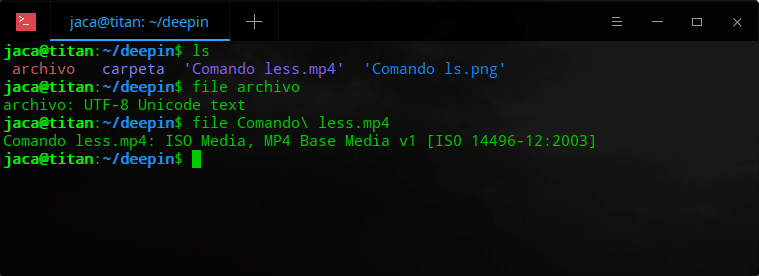
Modificar archivos de texto
nano es un editor de texto sencillo y fácil de usar para la terminal, al menos mucho más fácil de usar que vi.
nano archivoUse las teclas direccionales para desplazarse por el texto. Para salir presione las teclas Ctrl+X, entonces se le preguntará si quiere guardar los cambios.
En el menú el símbolo «^» se sustituye por la tecla Ctrl, de esta manera
^X = Ctrl+X
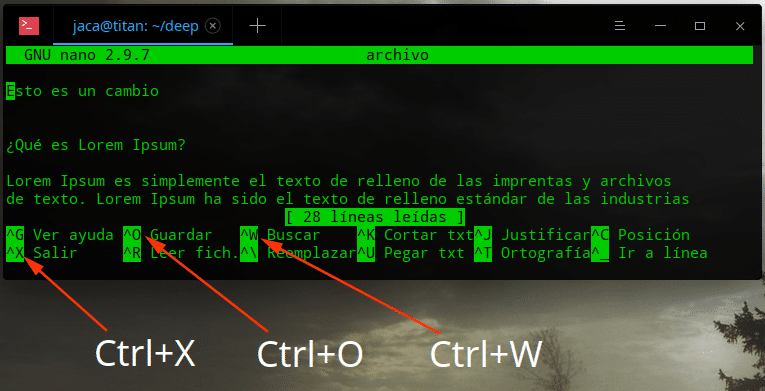
Esto es suficiente para los novatos en la terminal, al menos por un rato. La terminal es una herramienta poderosa y ligera, poco a poco se van memorizando más y más comandos, hasta adquirir una comodidad tal, que uno prefiere realizar muchas tareas en la terminal por encima de hacerla en una interfaz gráfica. Espero este artículo sea de ayuda y facilite la introducción al uso de la terminal a los más noveles del mundo de GNU/Linux.
Bonus
Crear archivo vacío
touch archivo_nuevo.txtReiniciar
sudo rebootOtra forma de reiniciar
sudo shutdown -r nowApagar
sudo shutdown -P nowApagar a las 02:30 pm
sudo shutdown -P 14:30Apagar en 30 minutos
sudo shutdown -P +30Vigilar un comando
watch -n [segundos] [comando]watch ejecuta el comando cada tantos segundos, para detener a watch presione Ctrl+X.
watch -n 1 datewatch -n 10 df -h /dev/sda1

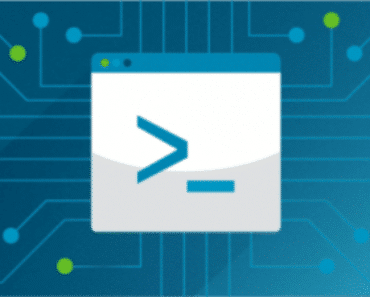
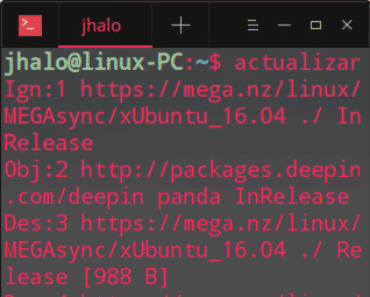
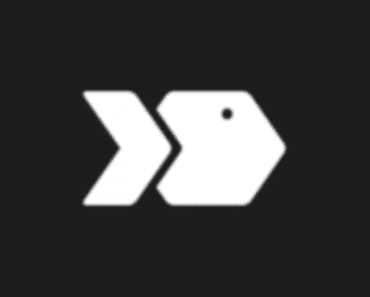
Excelente manual, gracias.
Gracias por la información, muy util.
Muchas gracias por aportar a la comunidad. Debido a que el mundo de la terminal es amplio, hemos trasladado a una subcategoría dedicada a ello: «Uso de la terminal«. Esperamos que sea de su gran agrado y aprendamos de otros experimentados en Linux.
Muy bueno el aporte y gracias por pensar en nosotros los novatos
Muy interesante el articulo Isaías Gätjens M, directo al grano pero claro.
Isaías Gätjens M, directo al grano pero claro.
Excelente aporte informativo, se agradece un mundo por el esfuerzo que ha realizado para nosotros los novatos. Mil gracias!!!
Buenas Tardes
Muy útil
MUCHAS Gracias
Excelente aporte. Me cuesta mucho entender los comandos, pero practico mucho para entenderlos. Gracias.
hola espero que estes bien, quiero saber como puedo usar la terminar, cuando me pide la contraseña no no se escribe por nada del mundo y no entiendo porque me puedes ayudar con eso.
Le recomiendo que revise este artículo.
https://deepinenespañol.org/terminal-para-novatos-el-comando-sudo/
muchas gracias, tomando nota, saludos!!